Jak dodać ograniczenia krajowe dla produktów WooCommerce
Opublikowany: 2023-01-10Niedawno jeden z naszych czytelników zapytał, czy możliwe jest ograniczenie krajów w Twoim sklepie WooCommerce?
Ukrywając swój sklep WooCommerce przed określonymi krajami, możesz kontrolować widoczność swoich produktów na całym świecie. W ten sposób Twoje produkty będą dostępne tylko w określonych krajach.
W tym artykule pokażemy, jak łatwo dodać ograniczenia krajowe do produktów WooCommerce, a nawet całego sklepu WooCommerce.
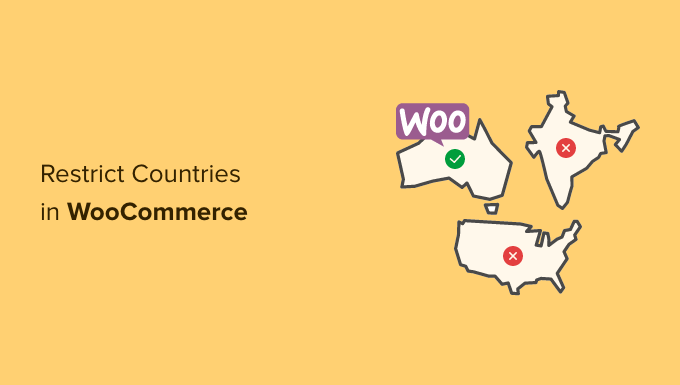
Po co ograniczać swój sklep WooCommerce w danym kraju?
Sprzedając produkty online, właściciel sklepu internetowego może napotkać na wiele problemów. Na przykład możesz otrzymać zamówienie na produkt z kraju, w którym ten produkt jest nielegalny lub Twoje bramki płatnicze nie mogą przetwarzać opłat.
Tworząc sklep WooCommerce, ważne jest, aby zapewnić swoim klientom jak najlepsze wrażenia użytkownika. Nie chcesz, aby klient złożył zamówienie tylko po to, aby dowiedzieć się, że nie może sfinalizować zakupu.
Może to powodować frustrację klientów i uniemożliwić im powrót do Twojej witryny lub zakup czegoś innego od Ciebie.
Aby uniknąć tego typu sytuacji, lepiej ograniczyć dostęp do swojego sklepu WooCommerce lub produktów z określonych krajów.
Powiedziawszy to, przyjrzyjmy się, jak łatwo możesz ograniczyć swój sklep WooCommerce i produkty w określonych krajach.
Możesz przejść do dowolnej metody, klikając poniższe łącza:
- Metoda 1. Ograniczanie krajów za pomocą ustawień WooCommerce
- Metoda 2. Dodaj ograniczenia krajowe dla produktów WooCommerce
- Bonus: Kierowanie na geolokalizację dla WooCommerce w celu zwiększenia sprzedaży
Metoda 1. Ograniczanie krajów za pomocą ustawień WooCommerce
Możesz łatwo ukryć swój sklep internetowy w określonych krajach, korzystając z domyślnych ustawień WooCommerce.
Najpierw idź dalej i kliknij opcję WooCommerce »Ustawienia na pulpicie nawigacyjnym WordPress, a następnie przejdź do zakładki „Ogólne”.
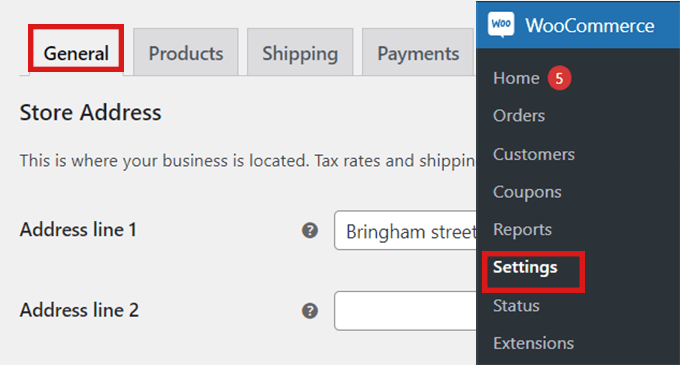
Tam przewiń w dół do „Opcji ogólnych”. Tutaj znajdziesz sekcję „Lokalizacja sprzedaży”. Po prostu kliknij menu rozwijane w polu, w którym znajdziesz trzy opcje.
Możesz wybrać opcję „Sprzedawaj do określonych krajów, z wyjątkiem…” lub opcję „Sprzedawaj do określonych krajów”.
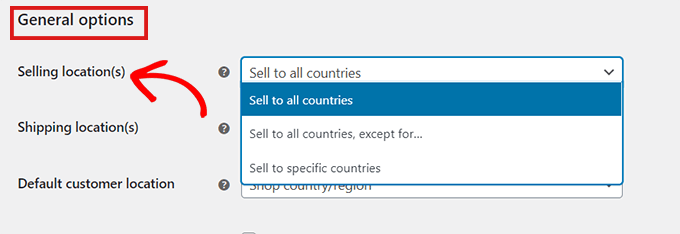
Po wybraniu opcji „Sprzedaj do określonych krajów, z wyjątkiem…”, pojawi się kolejne pole.
Teraz wystarczy wybrać z listy rozwijanej wszystkie kraje, w których nie chcesz sprzedawać swoich produktów.
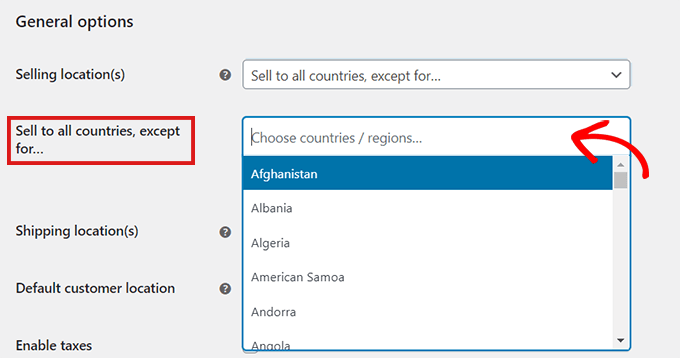
Jeśli wybrałeś opcję „Sprzedaj do określonych krajów”, w ustawieniach poniżej pojawi się pole „Sprzedaj do określonych krajów”.
Teraz możesz wybrać wszystkie kraje, w których będzie dostępny Twój sklep.
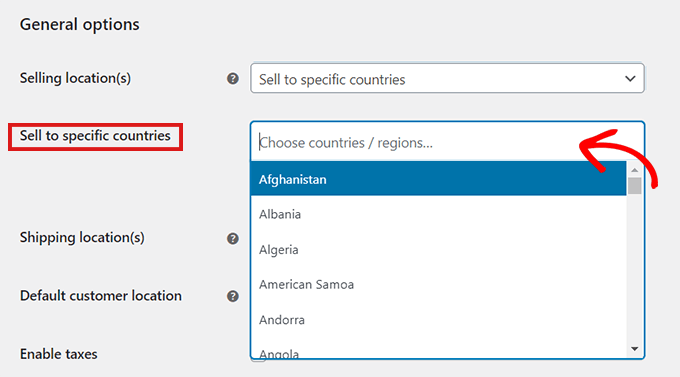
Ta metoda jest bardzo łatwa w użyciu i nie trzeba do niej pobierać żadnych dodatkowych wtyczek WooCommerce.
Główną wadą tej metody jest to, że nie można ukryć określonych produktów.
Ograniczając kraje przy użyciu domyślnej metody ustawień w WooCommerce, ograniczenia zostaną zastosowane do całego Twojego sklepu internetowego, a użytkownicy w tych krajach nie będą mogli kupić żadnego z Twoich produktów.
Jeśli chcesz ukryć tylko określone produkty w różnych krajach, lepiej użyć wtyczki wspomnianej w Metodzie 2. Przyjrzyjmy się, jak ograniczyć określone produkty WooCommerce w różnych krajach.
Metoda 2. Dodaj ograniczenia krajowe dla produktów WooCommerce
Najlepszym sposobem na ukrycie produktów w sklepie w niektórych określonych krajach jest użycie wtyczki WordPress, takiej jak Country Based Restrictions For WooCommerce.
Jest to darmowa wtyczka WooCommerce, która pozwala ukryć swoje produkty w określonych krajach.
Najpierw musisz zainstalować i aktywować wtyczkę „Ograniczenia krajowe dla WooCommerce”. Aby uzyskać więcej informacji, zapoznaj się z naszym przewodnikiem dotyczącym instalacji wtyczki WordPress.

Po aktywowaniu wtyczki przejdź do Wtyczki » Zainstalowane wtyczki .

Tutaj kliknij link „Ustawienia” we wpisie „Ograniczenia krajowe dla WooCommerce”.
Gdy znajdziesz się na stronie „Ustawienia”, po prostu kliknij opcję „Widoczność katalogu”.
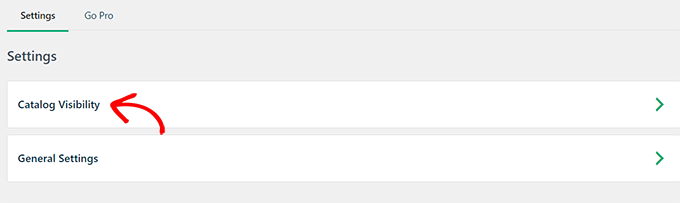
Po kliknięciu opcji „Widoczność katalogu” masz 3 opcje do wyboru:
- Całkowicie ukryj — produkty objęte ograniczeniami nie pojawią się w Twoim sklepie.
- Ukryj widoczność katalogu — produkty objęte ograniczeniami będą dostępne tylko za pośrednictwem bezpośrednich linków, ale nie za pośrednictwem przeglądania lub wyników wyszukiwania.
- Katalog widoczny (nie do kupienia) — produkty objęte ograniczeniami będą wyświetlane normalnie, ale klienci nie będą mogli ich kupić.
Po wybraniu opcji wystarczy kliknąć przycisk „Zapisz zmiany”.
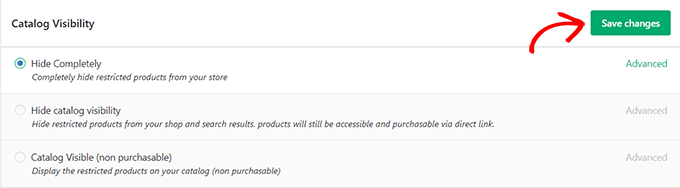
Następnie przejdź do WooCommerce »Wszystkie produkty na pulpicie nawigacyjnym WordPress.
Znajdź produkt, który chcesz ograniczyć, i po prostu kliknij link „Edytuj”.
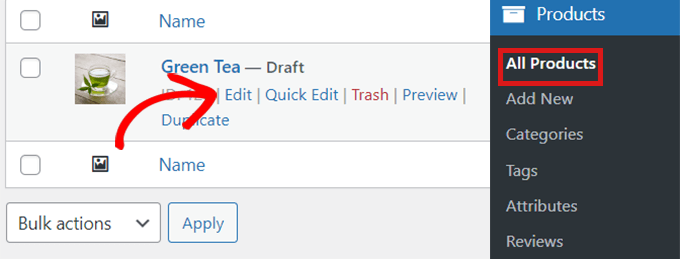
Spowoduje to otwarcie strony „Edytuj produkt”. Następnie możesz przewinąć w dół do sekcji „Dane produktu”.
Następnie po prostu kliknij opcję „Ograniczenia krajowe” po lewej stronie.
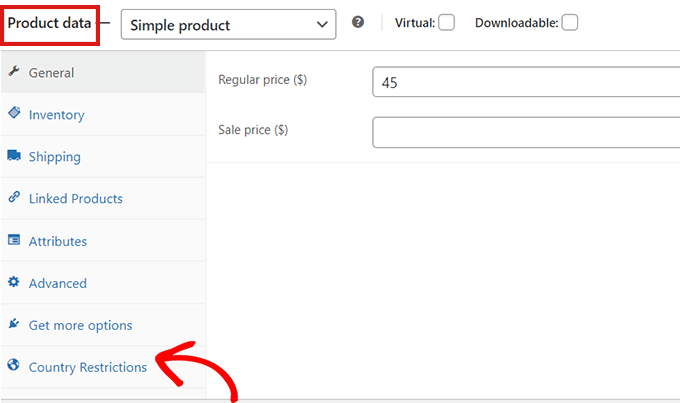
Po kliknięciu opcji „Ograniczenia krajowe” zobaczysz pole „Reguła ograniczeń”.
Po prostu kliknij menu rozwijane obok pola i wybierz opcję „Produkt niedostępny w wybranych krajach”.
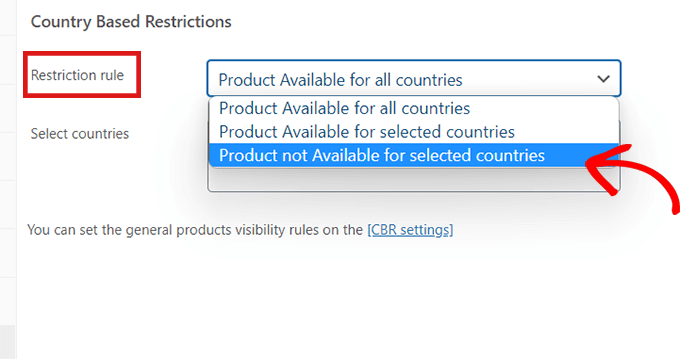
Następnie przejdź do pola „Wybierz kraje” i kliknij listę rozwijaną obok niego.
Następnie po prostu wybierz kraje, w których Twój produkt nie będzie dostępny w sprzedaży.
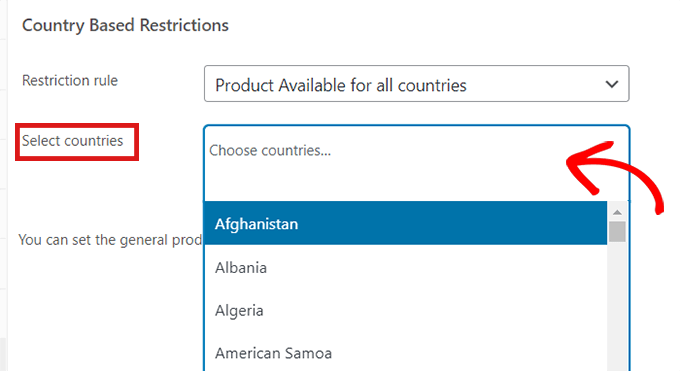
Gdy będziesz zadowolony z dokonanego wyboru, nie zapomnij kliknąć przycisku „Opublikuj”.
Teraz, jeśli klient z wybranego kraju odwiedzi Twój sklep, produkt objęty ograniczeniami nie pojawi się.
Bonus: Kierowanie na geolokalizację dla WooCommerce w celu zwiększenia sprzedaży
Czy wiesz, że geotargetowanie w WooCommerce może pomóc Ci zwiększyć sprzedaż?
Stworzyliśmy kompletny przewodnik po kierowaniu na geolokalizację w WordPress, który pokaże Ci, jak tworzyć spersonalizowane treści i oferty dla użytkowników w określonych krajach za pomocą różnych narzędzi.
Na przykład możesz użyć wtyczki, takiej jak OptinMonster, aby uruchamiać określone rabaty dla określonych lokalizacji, oferować różne ceny w zależności od kraju i wiele więcej.
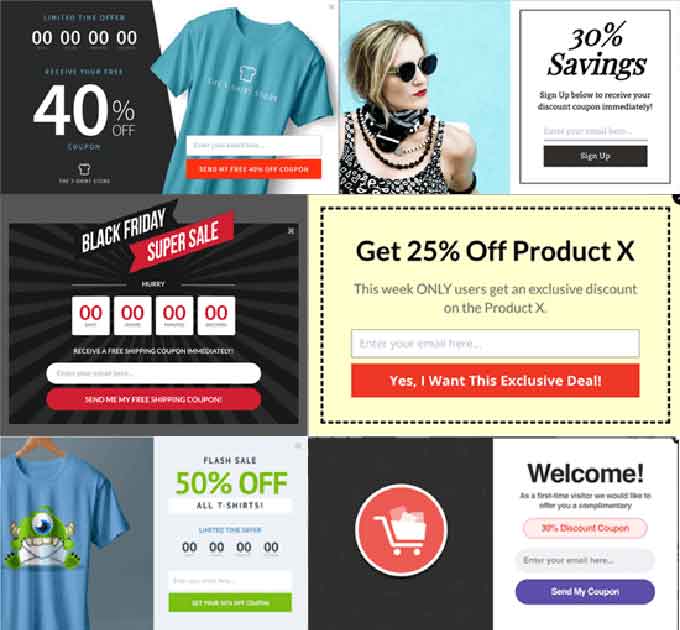
Mamy nadzieję, że ten artykuł pomógł Ci dowiedzieć się, jak ograniczyć kraje w swoim sklepie WooCommerce. Możesz także zapoznać się z naszym najlepszym przewodnikiem SEO WooCommerce, aby poprawić swoje rankingi SEO, lub zapoznać się z naszym samouczkiem, jak naprawić problem z WooCommerce, który nie wysyła wiadomości e-mail, aby poprawić dostarczalność wiadomości e-mail.
Jeśli podobał Ci się ten artykuł, zasubskrybuj nasz kanał YouTube, aby zobaczyć samouczki wideo WordPress. Można nas również znaleźć na Twitterze i Facebooku.
